設置する際のポイント
設置方法
設置する際の注意点
- NTTドコモ サービスエリア FOMAエリアにて利用可能
- 本製品の通信はNTTドコモ社のSIMにて、3G回線を利用しています。
以下URLより、ご利用可能な地域かご確認ください。(エリアマップ選択 → FOMA(3G))
https://www.nttdocomo.co.jp/support/area/
周辺環境などにより、実際の電波状況と異なる場合があります。
- 複数台を設置する場合
- 複数台を利用される場合には、組み立て・アプリ登録を行ったあとに圃場に設置いただくと効率的に作業できます。
- お客様に用意していただくもの
ハンマー
プラスドライバー(サイズ:+2)
スパナ(サイズ:8mm) またはマイナスドライバー(サイズ:-6など)
ニッパ
結束バンド(補強)
軍手
支柱
ステンレスポール(支柱)
太さ:Φ32.0mm
長さ:L1,500mm
材質:ステンレス
※購入申込時のオプションにて選択いただけます。

※オプションセンサーごとに必要な工具が異なる場合があります。
※支柱はホームセンターなどで、同等品をご用意いただいても構いません。推奨サイズについてはこちらをご確認ください。
- 支柱の推奨サイズ
- 太さ:Φ31.2~35.5mm(PW-1300のみ Φ32~Φ48.6mm)
- 長さ:L1,500~1,800mm
※本仕様については、性能改良、部品の生産中止等の理由により形状・仕様を変更することがあります。
製品内容の確認
- FieldServer FS-2300
- ① FieldServer FS-2300本体
- 1台
- ② 防水用キャップ※1
- 1個
- ③ ケーブルマウント
- 1個
- ④ 結束バンド
- 4本
- ⑤ 電池ボックス
- 1個
- ⑥ ステンレスバンド
- 2個
- ⑦ 単一アルカリ乾電池
- 8本
- ⑧ 水位水温センサー
- 1本
※1 防水キャップは本体に挿入されています。
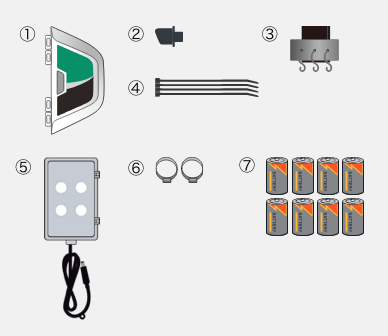
オプションセンサー(例)

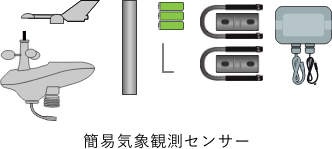
組み立て・設置
※下の図は水平にスワイプしてください。
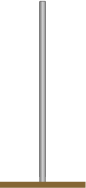
①支柱を立てます。

②支柱にセンサー本体を結束バンドで取り付けます。
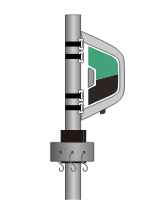
③ケーブルマウントを取り付けます。
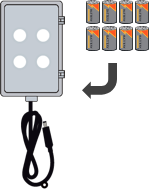
④電池ボックスに電池を入れます。
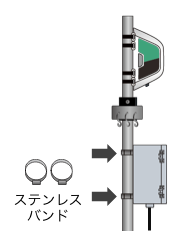
⑤電池ボックスをステンレスバンドで取り付けます。
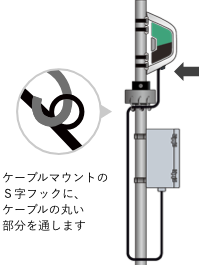
⑥電源ケーブルをケーブルマウントに通して本体に接続します。
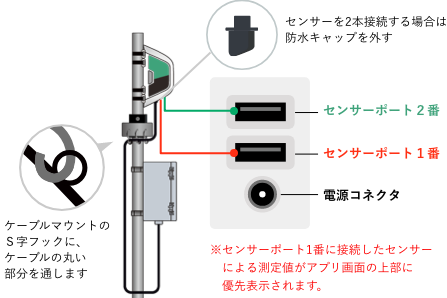
⑦センサーケーブルをケーブルマウントに通して本体に接続します。
※オプションセンサーの設置方法はこちらを参照してください。
※電源は入れないでください
アプリ登録
Field Watch 2(フィールドウォッチ2)は、「WEBブラウザー版」と「モバイルアプリ版」がご利用いただけます。
ブラウザー版(PC・タブレット対応)
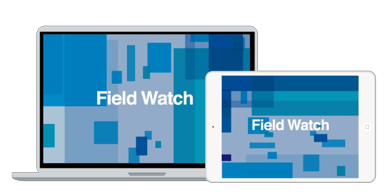
モバイル版(タブレット・スマートフォン対応)
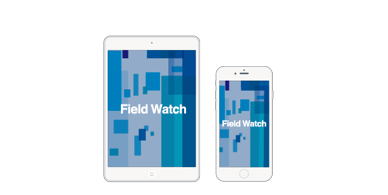
製品の登録はモバイル版のみ対応しています
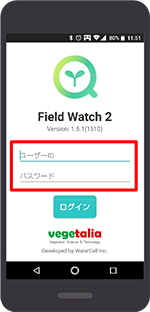
①アプリをダウンロードし、ログインします。
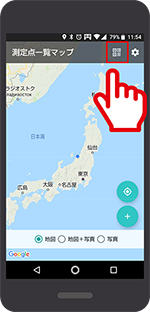
②QRコードのアイコンをタップします。
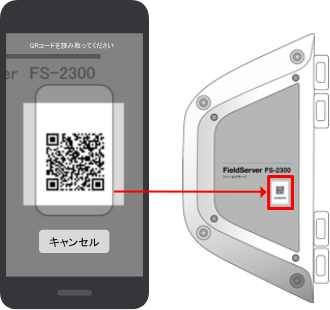
③カメラが起動するのでセンサー本体背面のQRコードを読み取ります。
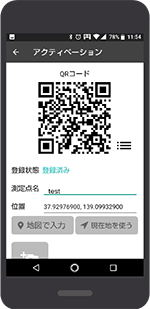
④測定点名、位置を編集・確認します。
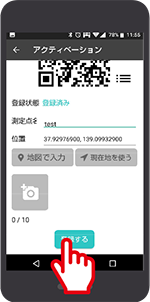
⑤「登録する」をタップして完了です。
本体の電源を入れる
アプリの登録後に、本体の電源をいれます。
下記の手順で電源を入れてください。
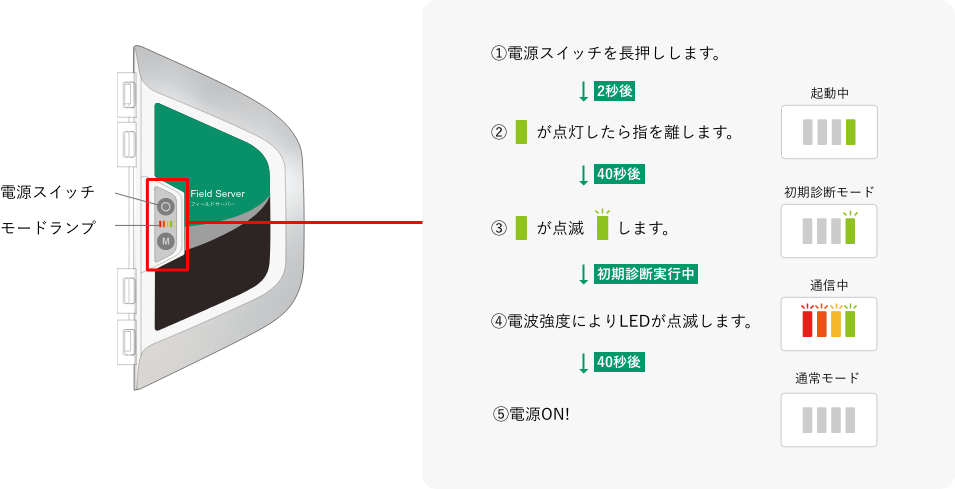
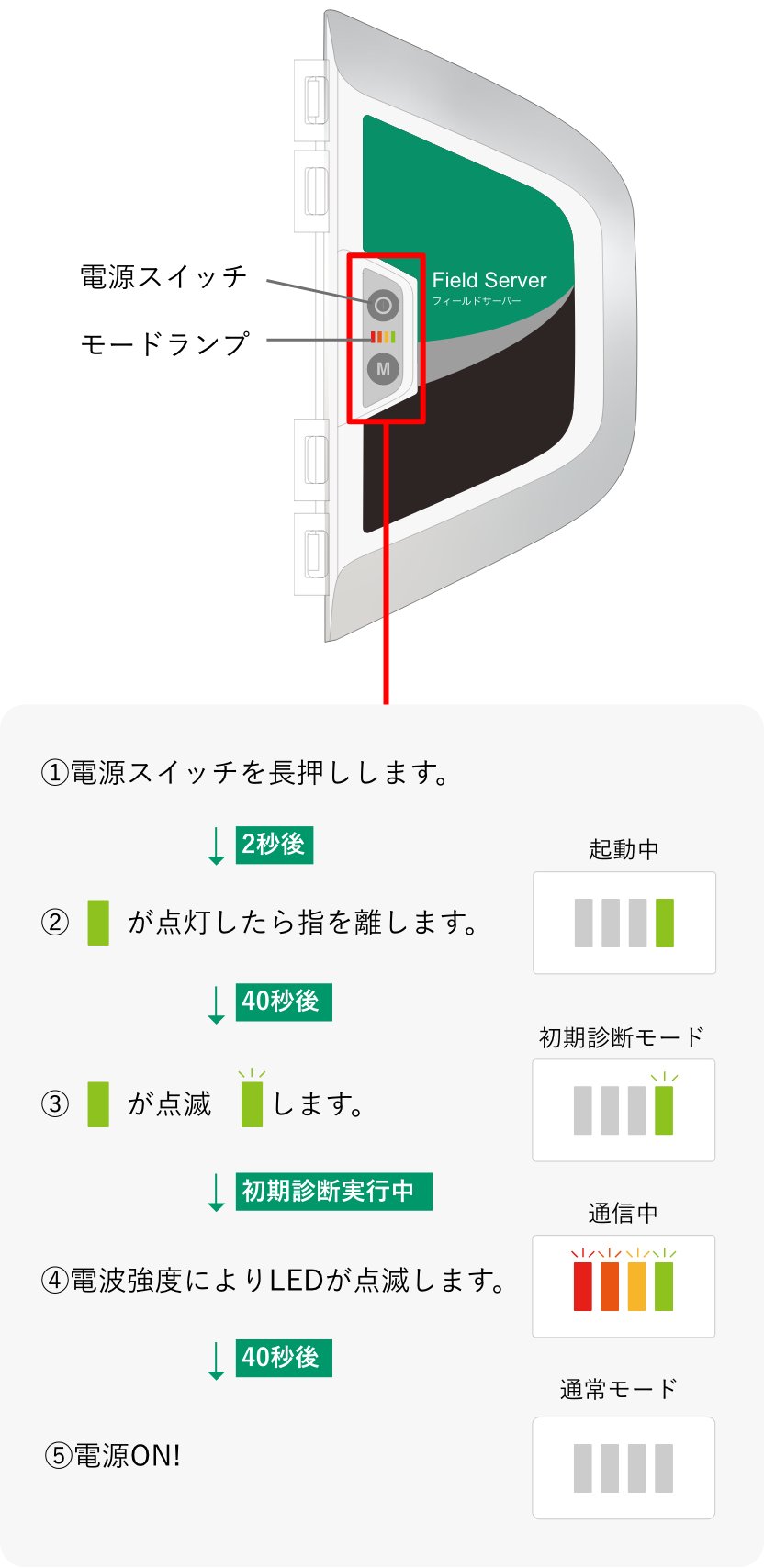
設定完了
アプリの画面に値が表示されると設定完了です。
測定値、測定時間、バッテリー残量などが確認できます。
表示されない場合は、マップの画面に一度戻り、
再度測定点を選択してください。
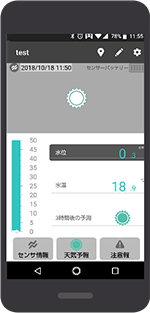
測定のタイミング
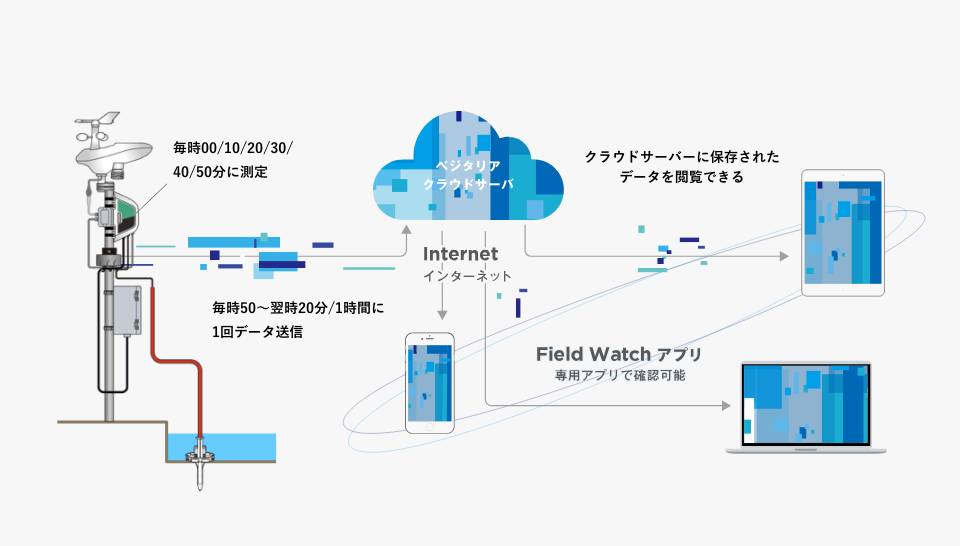
ご利用方法
※下の図は水平にスワイプしてください。
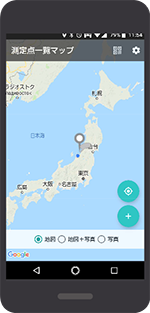
①アプリを開きます。
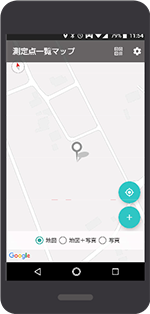
②測定点をタップします。
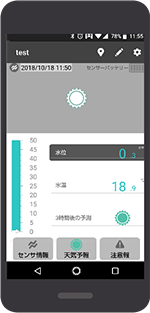
③「センサ情報」をタップします。
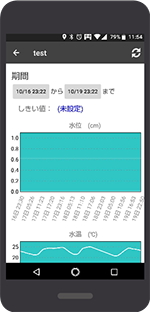
④推移グラフを確認します。

